LINEスタンプシュミレーター!使いこなしてミスを防ごう!

LINEスタンプ・絵文字が完成!
いざ審査リクエスト!
その前に、必ず使ったほうがいいのがLINEスタンプ・絵文字シュミレーターです!
シュミレーターは作成したスタンプ・絵文字の実際のLINE上での見え方・大きさなどが確認できるとっても便利な機能!

わたしがスタンプ作りをはじめた当初、使い方がよくわからずあまり使っていませんでした。
販売してみてこうすれば良かったと、改善点が見つかったり…
今は、スタンプシュミレーターで絵文字の確認もできるようになっています!
これは便利!絵文字は小さいので、審査前に見え方を確認したかったんです!
わたしのように、スタンプシュミレーターの使い方がよくわからない方の参考に少しでもなればと思います。

LINEスタンプ・絵文字シュミレーターの使い方
LINEスタンプ・絵文字シュミレーターは、LINE Creators Marketのマイページ上にあります。
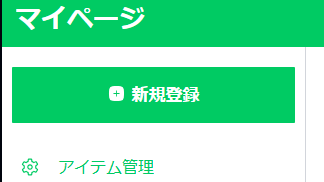
新規登録がある列の下、くまさんが目印です!
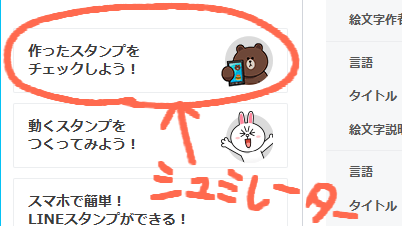
↓下の画面右上の、!マークを押すと使い方の説明がでてきます。
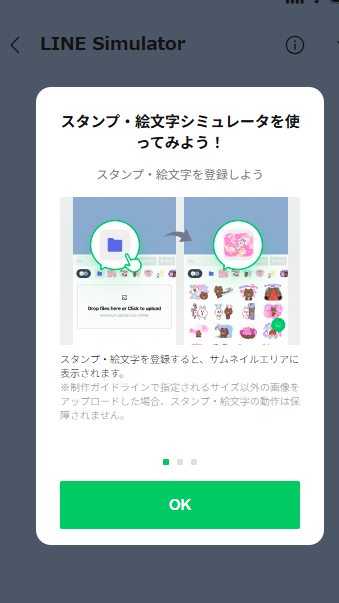
わたしはパソコンでチェックしますが、スマホでも使えます。
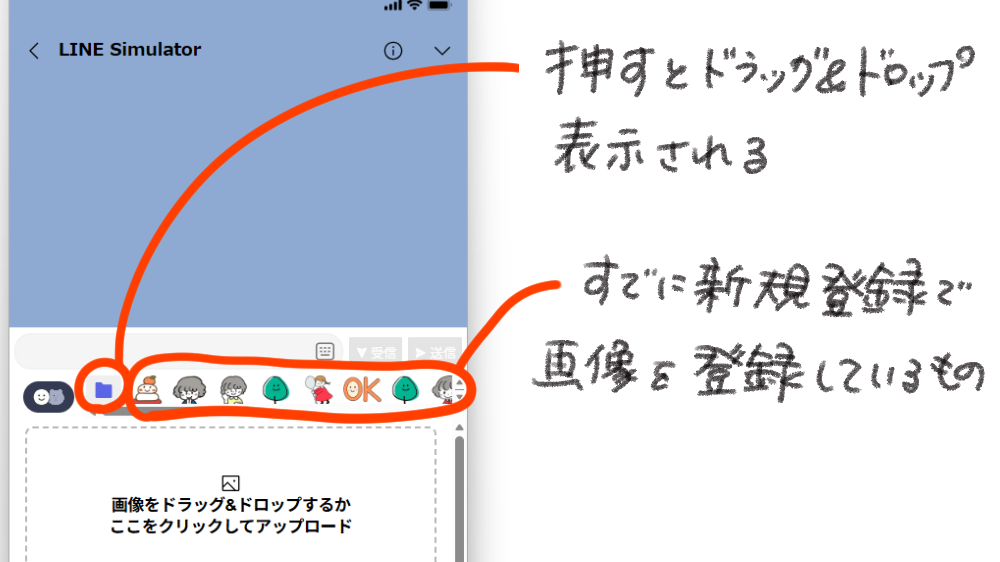
ドラッグ&ドロップとありますが、わたしは画像(スタンプ・絵文字)をマイページの新規登録で登録してから見ています!

作成途中で確認したいという場合、1個でも画像を登録すれば見ることができます。
わたしは絵文字の大きさを確認しながら作りたいので、
新規登録→仮タイトル・仮説明文(短いもの)をテキトーに入力して登録し、シュミレーターでチェックしています。
仮に入力したものはあとから変更できます!
あとは、普段LINEを使っているときのように、スタンプや絵文字を入力して見え方をチェックします。
文字も入力できるので、大きさや位置を調整しながらスタンプ・絵文字を作成できますよ!
主線なしの絵柄は特に確認!
主線がないイラストは柔らかい印象になるので、好む人が多いと思います!
ですが着せかえの背景によっては見えづらくなったりします。
わたしもいまだに色選びに悩んでいて、結局主線をつけることが多いです( ;∀;)
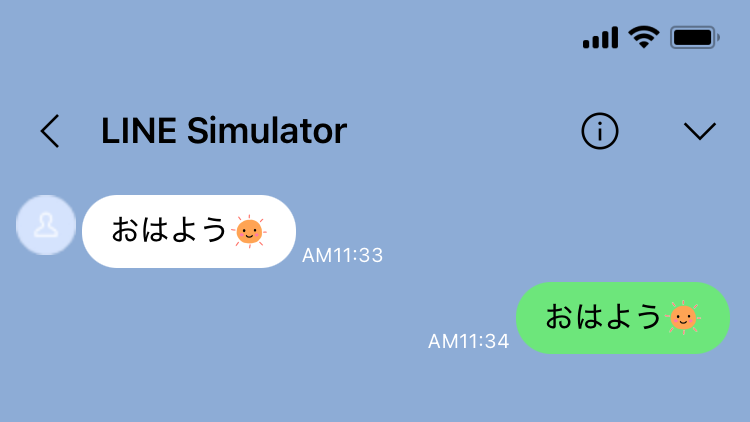
最初のころに作った、主線のない太陽の絵文字です。(白ふちはつけています)
これは拡大してるので、まだ見えますが実際はもっと見えません。
背景が白だと見えますが、背景が緑だと太陽の周りの部分が見えづらいです。
特に絵文字の場合は、トークルームカラーが淡い色の場合が多いので、主線なしで淡い色の絵柄を使うとき注意が必要。
シュミレーターでチェックしたほうが無難です。
まとめ
スタンプ・絵文字シュミレーターで事前チェックできるのはとても良いですよね。
事前に確認することで、リジェクト対策にもなります!

今後、確認できる背景色の種類、トークルームの色の種類がもっと増えることに、期待したいです(^^)/







